Aug 14, 2025 • Categoría: Soluciones para Foto/Video/Audio • Soluciones probadas
¿Cómo puedo recuperar fotos que se han eliminado permanentemente?
Hay una idea errónea entre las personas que piensan que una vez que las imágenes se eliminan/formatean/pierden, se han perdido para siempre. Esto es un error. Cuando se eliminan o se formatean las fotos, esas fotos perdidas no se eliminan permanentemente. Aún están almacenadas en la computadora o en el dispositivo donde se encontraban antes. ¿Puedo recuperar las fotos que se han eliminado de forma permanente? Mientras las fotos no se sobrescriban, es posible recuperar las fotos eliminadas. En este artículo, te presentamos soluciones sobre cómo recuperar fotos perdidas o eliminadas. Sigue leyendo y obtén los resultados deseados aquí.
- Parte 1: Recuperar Fotos Eliminadas de la Papelera de Reciclaje
- Parte 2: Restaurar Fotos desde Versiones Anteriores
- Parte 3: Restaurar Fotos desde una Copia de Seguridad de Windows
- Parte 4: Recuperar Fotos en Windows/Mac con Recoverit
- Parte 5: ¿Cómo Asegurarte de que Tus Fotos Eliminadas Puedan Ser Recuperadas?
Parte 1. Recuperar Fotos Eliminadas de la Papelera de Reciclaje
La recuperación desde la papelera de reciclaje puede ser la primera opción. En general, cuando se elimina una imagen haciendo clic en el botón de eliminar, puedes encontrar la imagen eliminada en la papelera de reciclaje. Sólo tiene que recuperar la imagen eliminada en 4 pasos como se indica a continuación.
- Abre la carpeta de la papelera de reciclaje.
- Navega hasta la imagen eliminada.
- Haz clic con el botón derecho y selecciona "Restaurar".
- Ve a la ubicación de origen y encuéntrala.
Pero al igual sucede, que algunos de nosotros eliminamos todos los archivos o vaciamos la papelera de reciclaje, con lo que llegamos a la conclusión de que las fotos se han perdido de forma permanente. ¿Cómo puedo recuperar los archivos que se han eliminado de forma permanente sin ninguna copia de seguridad? El programa de recuperación de imágenes puede ayudarte.
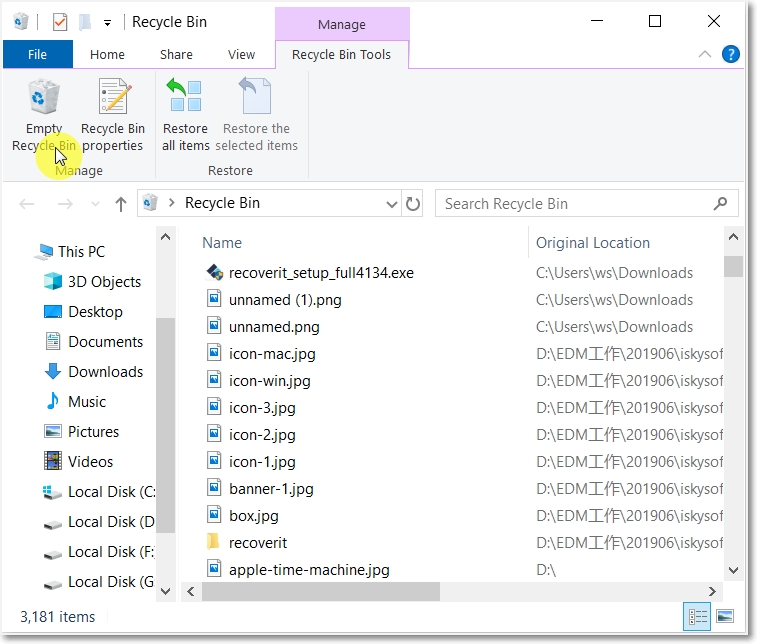
Parte 2. Restaurar Fotos desde Versiones Anteriores
En caso de que elimines una foto o un video accidentalmente, podrás restaurar la versión original, siempre y cuando sepas dónde se encuentra el archivo. Windows rastrea los cambios que haces en un archivo, por lo que esta es una opción disponible. El historial relacionado con la imagen se almacenará siempre que la opción de historial de archivos esté activada.
- Haz clic en el icono de la Computadora para abrir la lista de unidades a las que puedes acceder. Busca el archivo o la carpeta donde habías guardado la foto o el video.
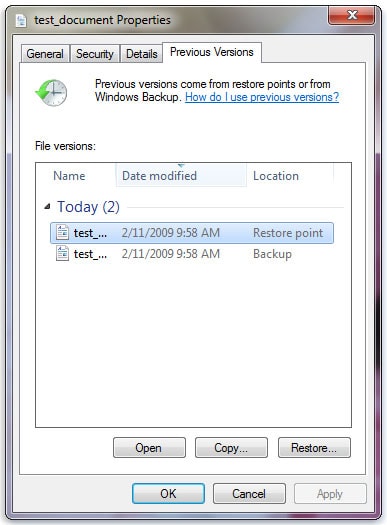
- Ahora, sólo tienes que hacer clic en "Restaurar versiones anteriores" para recuperar los archivos originales. También puedes hacer clic en "Restaurar versiones anteriores" en el menú desplegable tras hacer clic con el botón derecho en la unidad.
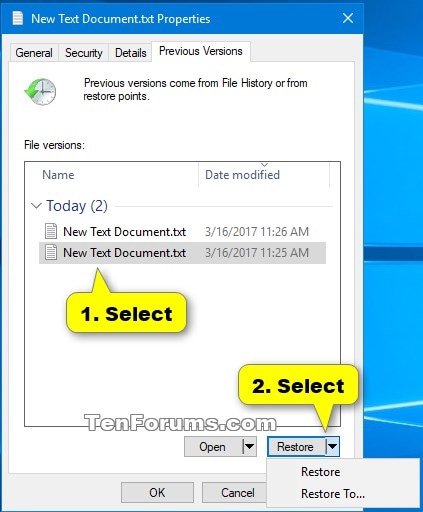
- Una vez que accedas a la versión anterior del archivo o carpeta, sólo tienes que arrastrarla a una nueva ubicación para que se conserve de forma permanente.
Aunque este no es el método de recuperación de fotos más fiable, es una buena opción si no tienes otra opción.
Parte 3: Restaurar Fotos desde una Copia de Seguridad de Windows
Todos tendemos a subestimar la importancia de las copias de seguridad en algún momento, pero, basta con una pérdida de datos para comprender lo crucial que es hacer copias de seguridad de los datos con regularidad. Debes hacer una copia de seguridad de todos los datos almacenados en tu dispositivo Windows al menos una vez al mes para que no sufras ninguna pérdida de datos accidental. 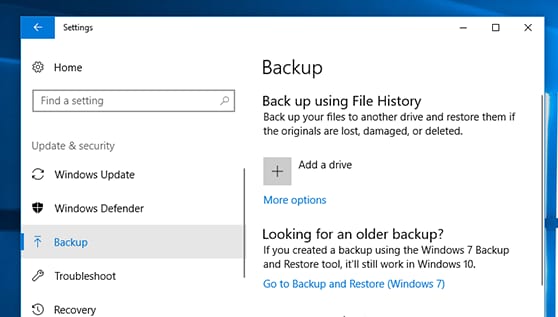
- Windows ofrece una función de copia de seguridad propia, con la que puedes hacer una copia de seguridad de tus datos en una unidad externa. Debería hacer una copia de seguridad de los datos periódicamente, al menos una vez al mes. Una vez completada la copia de seguridad, puedes optar por cambiarla a una nueva unidad de tu computadora. También puedes optar por un disco duro externo para almacenar las imágenes respaldadas. Con la ayuda de la copia de seguridad de Windows, puedes restaurar los datos de tu dispositivo con sólo un clic.
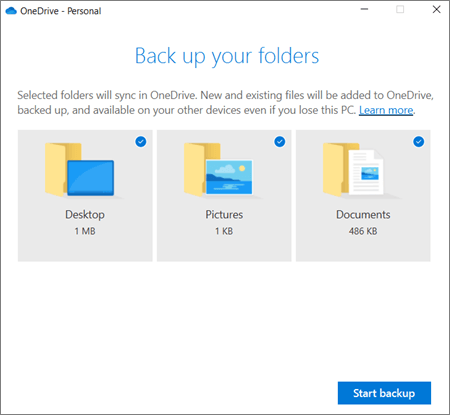
- Por otro lado, también puedes optar por hacer una copia de seguridad de tus datos en la nube para poder acceder a ellos cuando y donde quieras. Microsoft Onedrive te permite hacer una copia de seguridad de los archivos en la nube de forma automática. Esto es útil porque te liberará de preocupaciones. Tus datos permanecerán protegidos y seguros. El almacenamiento en la nube ofrece numerosas ventajas. Ya no tendrás que preocuparte de controlar todos tus discos duros externos. Una vez que se te acabe el almacenamiento gratuito, puedes seguir comprando espacio en OneDrive. Si sólo deseas guardar imágenes y videos particulares, también puedes utilizar Google Drive o Dropbox para mantener copias de seguridad en línea.
Parte 4. Recuperar Fotos en Windows/Mac con Recoverit
Pasos previos a la recuperación completa de imágenes
Para facilitar el éxito de la recuperación de imágenes, debes tener en cuenta los siguientes pasos previos.
- Deja de utilizar inmediatamente el disco o dispositivo que contiene las imágenes eliminadas/formateadas/perdidas.
- NO ESCRIBAS ni guardes ningún dato nuevo en el disco o dispositivo.
- Busca un programa fiable de sólo lectura y de recuperación de imágenes digitales.
¿Cuál es el mejor programa para recuperar fotos eliminadas?
Al buscar la mejor utilidad de recuperación de fotos, podrás obtener una gran cantidad de información. Para elegir la más adecuada, hay que tener en cuenta los siguientes factores.
- La Seguridad En Primer Lugar:
El programa de recuperación de fotos debe ser de sólo lectura y no destructivo. Que no dañe tus fotos. Mantén todas tus fotos seguras y privadas.
- Dispositivo de Almacenamiento:
El programa de recuperación de fotos digitales debe permitir la recuperación de fotos desde el disco o los dispositivos en los que hayas perdido tus fotos, como la computadora, el disco duro externo, el teléfono móvil, la cámara digital, la unidad USB, el Memory Stick, etc.
- Escenario de Pérdida de Fotos:
La pérdida de fotos puede ocurrir debido al formateo, la eliminación, la infección por virus, la corrupción del sistema, los fallos de alimentación y a otras situaciones. Comprueba si el programa de recuperación de fotos que seleccionas es compatible con todos los escenarios de pérdida de imágenes.
- Vista Previa en Miniatura:
Comprueba si te permite previsualizar las imágenes antes de recuperación de fotos. La vista previa de las imágenes perdidas te indica si el programa puede recuperar tus fotos perdidas.
Recoverit Recuperación de Fotos es uno de los mejores programas de recuperación de imágenes que cumple todas las condiciones anteriores, es fiable y seguro. También puede recuperar videos y archivos de audio perdidos con el programa de recuperación de fotos.
¿Cómo Funciona Recoverit? El recuperador de imágenes de sólo lectura utiliza tecnología avanzada de protección de datos, escaneo y búsqueda para leer, rastrear y marcar los archivos perdidos. Recoverit reúne todos los datos seleccionados y te muestra el menú resultante. Es capaz de escanear toda la computadora o la ubicación específica y restaurar los datos con mayor precisión.
Descarga, instala y ejecuta gratuitamente el programa de recuperación de imágenes para Windows / Mac según el sistema operativo.
Guía: ¿Cómo Recuperar Fotos Perdidas/Eliminadas?
Descarga gratis Recoverit para Windows, y luego realiza los siguientes pasos sencillos para realizar la recuperación de fotos perdidas o eliminadas.
NO INSTALES el programa Recoverit Data Recovery en la misma partición en la que perdiste los datos para evitar sobrescribir los datos originales.
Paso 1. Seleccionar una Partición o Unidad
Para recuperar fotos eliminadas o perdidas, selecciona la ubicación donde perdiste tus archivos y haz clic en "Iniciar" para escanear las imágenes perdidas.
Si has vaciado la papelera de reciclaje y has perdido fotos, selecciónalas como unidad de destino.

Paso 2. Escanear el Disco Duro Seleccionado
El programa de recuperación de archivos inicia automáticamente un escaneo completo en el disco duro que selecciones para tus fotos perdidas.
Si estás haciendo la recuperación de imágenes de la papelera de reciclaje, te ofrecemos otro modo de escaneo. Puedes pasar al modo de escaneo profundo y obtendrás más resultados de la papelera vacía.

Paso 3. Previsualización y Recuperación de Imágenes Eliminadas
- Después del escaneo, puedes previsualizar las imágenes perdidas, como JPG, JPEG, TIF, TIFF, PNG, BMP, GIF, etc.
- Selecciona una o más imágenes para previsualizarlas y recuperarlas. Puedes localizar las fotos perdidas por Tipo de Archivo o por Ubicación del Archivo.
- Haz clic en "Recuperar" y guarda las imágenes recuperadas en otro lugar o partición.

Después de la recuperación de fotos, te aconsejamos encarecidamente que selecciones otro directorio diferente al de origen, en caso de que eventualmente se sobrescriban los datos de origen.
Parte 5. ¿Cómo Asegurarte de que Tus Fotos Eliminadas Puedan Ser Recuperadas?
La recuperación de fotos puede ser estresante. Lo mejor es que tomes algunas medidas de antemano para asegurarte de que tus fotos son recuperables. Cuanto más preparado estés, más rápido podrás afrontar el problema de la pérdida de tus archivos multimedia.
1. Configura apropiadamente la Papelera de Reciclaje:
Una vez que elimines una foto, normalmente irá a la papelera de reciclaje. Debes ajustar la configuración de la Papelera de Reciclaje para que los medios eliminados puedan permanecer allí durante un tiempo antes de ser eliminados. Puedes configurarla para que los datos de la papelera se eliminen cada treinta días. Esto te dará tiempo suficiente para recuperar un archivo en caso de que te des cuenta de que lo necesitas un poco después. Resiste la tentación de hacer Shift+Delete, es decir, borrar permanentemente, tus archivos para que tengas la oportunidad de recuperar las imágenes de la Papelera de Reciclaje.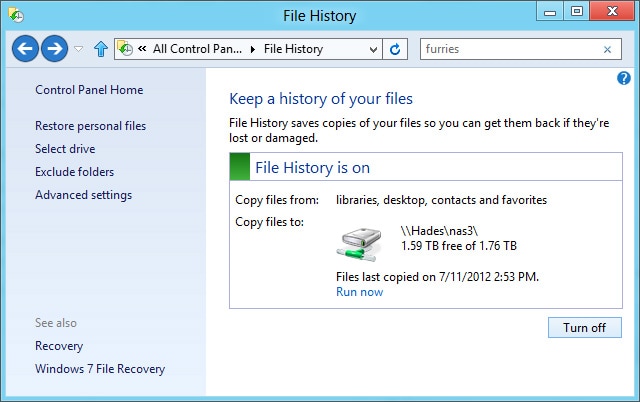
2. Activa el Historial de Archivos:
Si aprovechas las opciones de copia de seguridad que ofrece Windows, siempre podrás recuperar las fotos eliminadas. Si la opción de Historial de Archivos está activada, tendrás la oportunidad de restaurar versiones anteriores de los archivos y carpetas. Windows realiza un seguimiento de los cambios que realizas en cualquier archivo o carpeta cuando das este permiso. Todas las versiones anteriores de un archivo o carpeta en particular estarán disponibles para ti incluso después de que se haya eliminado. Una vez que localices la versión anterior que necesitas, podrás volver a guardarla en tu dispositivo.
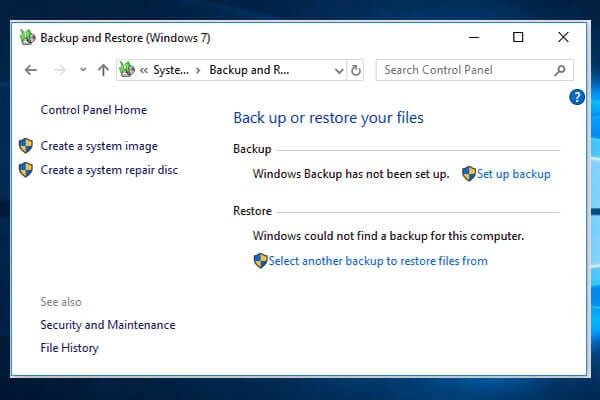
3. Habilita la opción de copia de seguridad en Windows:
Verás que Windows ofrece una opción de copia de seguridad con la que puedes hacer copias de seguridad de todos tus archivos de forma automática. Puedes configurarla para que Windows haga una copia de seguridad de tus datos cada semana, o puedes hacer una copia de seguridad de tus datos de forma manual cada vez que sientas la necesidad.
Hacer una copia de seguridad de tus datos es crucial si tiendes a trabajar con muchos datos. Una vez que actives la opción de copia de seguridad, tendrás todas tus fotos y videos a salvo del peligro de una eliminación accidental. Podrás acceder a cualquier archivo que hayas eliminado sin ningún problema.
4. Aumenta las posibilidades de recuperación:
Haz todo lo necesario para mantener tus archivos recuperables y accesibles. Esto te ayudará a recuperar los archivos más rápida y eficazmente.
Perder fotos y videos importantes puede ser devastador; sin embargo, es posible que no los haya perdido para siempre en la mayoría de los casos. Si eliminas o pierdes accidentalmente las fotos, aún estarán ubicadas en algún lugar del almacenamiento. El dispositivo no las elimina por completo.
Puedes recuperar los soportes perdidos directamente desde la papelera de reciclaje, o puedes utilizar la función de historial de archivos para restaurar versiones anteriores de las fotos que has perdido. Un programa como Recoverit Recuperación de Fotos facilitará el proceso de recuperación de las mismas. Recoverit Recuperación de Fotos utiliza un recuperador de imágenes de sólo lectura para leer, rastrear y marcar los archivos. Asegúrate de hacer copias de seguridad de tus archivos multimedia con regularidad.
Ahora que ya sabes cómo puedes recuperar fotos borradas o perdidas de forma sencilla pero eficaz, recuerda que si entras en pánico sólo retrasarás la solución. Utiliza cualquiera de los métodos anteriores para recuperar tus valiosas fotos y videos.
Guárdalo Todo
Recuperar fotos perdidas se puede hacer de forma sencilla desde la - Papelera de Reciclaje, Copia de Seguridad de tus Archivos, versión anterior, Recoverit etc. ¡PERO! Si escribes nuevos archivos o destruyes el disco duro, será menos posible recuperar las fotos. Así que deja de hacer más operaciones en el disco duro donde se produjo la pérdida de fotos.
Video Tutorial: ¿Cómo Recuperar Fotos/Videos/Documentos Eliminados con Pasos Fáciles?
Recuperar Fotos/Video/Audio
- Recuperar Fotos
- Softwares gratis para recuperar fotos.
- Recuperar fotos de tarjeta de memoria.
- Recuperar fotos de Facebook eliminadas
- Recuperar fotos borradas de Instagram
- Recuperar Videos
- Recuperar Cámaras
- Recuperar datos perdidos de cámara.
- Recuperar fotos de cámara Nikon.
- Recuperar fotos borradas de cámara digital
- Errores en cámaras Canon y soluciones
- Recuperar Audios





Alfonso Cervera
staff Editor